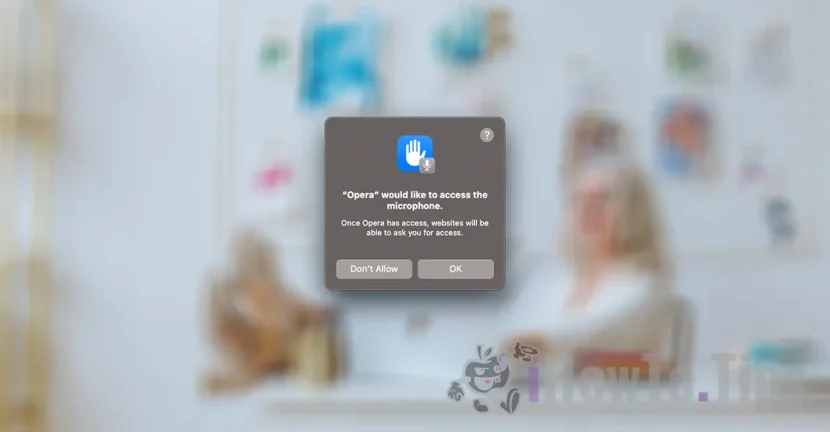Acest tutorial te ajută să păstrezi confidențialitatea și să vezi aplicațiile cu acces la microfon pe calculatoarele Mac. Aplicații care pot accesa microfonul după ce în prealabil le-ai oferit acces la această componentă care poate compromite confidențialitatea prin spionarea mediului ambiental.
Au trecut vremurile în care o aplicație „lanternă” pentru Android cerea acces la contactele din agendă. Sunt însă în continuare multe aplicații care dacă nu suntem atenți putem să le oferim acces la camera web / foto sau microfon. Inclusiv aplicații pentru Mac, iPhone sau iPad, care teoretic sunt sigure din punct de vedere al confidențialității.
Unele aplicații solicită acces la microfonul Mac imediat ce sunt lansate prima dată după instalare, în timp ce alte aplicații solicită acces atunci când sunt folosite funcții de dictare vocală sau apelare voce.
Nu trebuie să ai obsesia că poți fi spionat prin intermediul microfonului, dar este bine să fii prudent și să nu oferi acces la microfon decât aplicațiilor care au neapărat nevoie.

De exemplu, nu înțeleg de ce imediat după instalare, aplicația Opera solicită acces la microfon. Nu intenționez să folosesc dictarea vocală sau vreo aplicație web de apelare vocală.
Table of Contents
Cum vezi aplicațiile cu acces la microfon pe calculatoarele Mac?
Dacă ești curios sa vezi aplicațiile cu acces la microfon pe calculatoarele Mac, urmeză pașii de mai jos (tutorialul este facut pe sistemul macOS Sonoma):
1. Deschizi „System Settings” apoi mergi în bara laterală la setările pentru „Privacy & Security„, apoi la componenta „Microphone„.

2. La opțiunea „Microphone” găsești aplicațiile care au acces la microfonul calculatorului Mac sau MacBook.

De aici poti sa dezactivezi accesul unei aplicații la microfon. În cazul meu are acces numai aplicația „Parallels Desktop„. Pe aplicația „WhatsApp” pentru Mac nu permit apeluri video sau audio.
În această secțiune nu o să găsiți aplicațiile sau serviciile Apple. Phone, FaceTime sau Siri.
Tot de la „Privacy & Security” poți să vezi aplicațiile care au acces la captură foto / video cu ajutorul „Camera” sau la alte componente precum: Bluetooth, HomeKit, Input Monitoring, App Management.
Cum vezi când o aplicație utilizează microfonul sau camera web?
Atât pentru iPhone cât și pentru Mac / MacBook, Apple a adăugat o caracteristică prin care utilizatorii să fie notificați vizual printr-o pictogramă specifică atunci când este utilizat microfonul sau camera web.
Pictograma este prezentă în bara de meniu (Menu Bar) atât la pictograma Control Center cât și separat.

Utilizatorul poate să vadă printr-un simplu click aplicația care utilizează microfonul (sau camera web) în acel moment și setările specifice.